文章詳情頁
win10分辨率怎么修改?win10系統修改分辨率的方法教程
瀏覽:117日期:2023-03-10 15:51:08
現在大家對于win10的熱情很高,微軟對于win10的重視也是有目共睹的,這段時間微軟一直在力推win10系統,不單在win7和win8系統中發布了更新推送,而且還以免費一年的使用權來**更多的人升級到win10系統,是否真的有什么過人之處。現在win10最新測試版本10162相比之前的版本就有很大的改動,最明顯的變化就是電腦屏幕的分辨率不一樣了,很多剛升級的用戶都很不習慣,想要手動調整分辨率。下面小編就來教大家如何調整win10系統中的分辨率設置。
win10系統修改分辨率的方法教程
第一步:我們需要進入win10系統的傳統界面,在系統桌面上空白處右鍵,在出現的下滑菜單中,咱們選擇顯示設置選項。
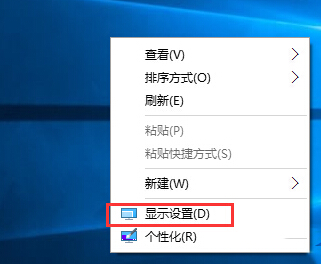
第二步:在打開的顯示設置窗口中,我們找到左邊菜單中的顯示選項,然后在下方“顯示”窗口菜單中的窗口中找到“高級顯示設置”。
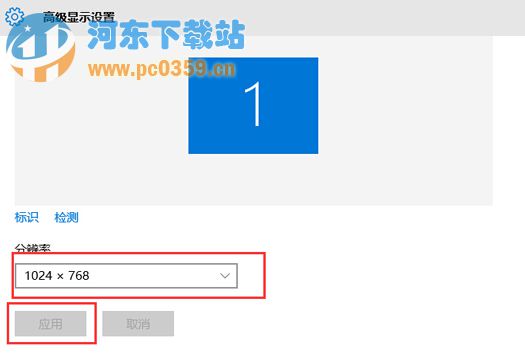
第三步:進入高級顯示設置我們,我們就能夠看到分別率設置選項了,我們可根據自己的需求自定義修改設置分辨率!
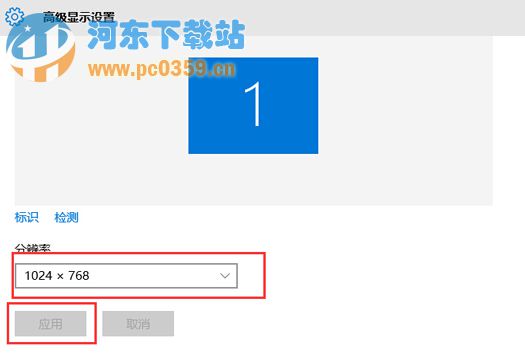
新系統相比于之前的系統的確會有很大的改動,一般人都很難習慣,但是時間長了就會了解了,需要調整分辨率的朋友們可以試試上述的方法,還是很有效的!
相關文章:
1. Win7如何設置三重密碼?Win7設置三重密碼的方法2. Win10系統還原遇到錯誤“0x1000203”怎么辦?3. Win7怎么用U盤重裝?U盤安裝重裝系統步驟圖解win74. qttask.exe是什么進程?qttask.exe是不是病毒?5. Win10重置電腦失敗怎么辦?Win10重置電腦失敗的解決方法6. 0xc000000f怎么修復引導Win10?0xc000000f修復引導Win10圖文教程7. Win10任務欄看不到正在運行的圖標但能點到是怎么回事?8. 統信UOS個人版(V201030)正式發布 新增功能匯總9. Win10家庭版遠程連接不上 Win10家庭版無法被遠程連接解決方法10. Win10搜索框太大怎么縮小?Win10搜索框縮小教程
排行榜
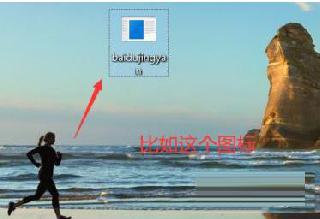
 網公網安備
網公網安備